
ສະຖາປະນິກແຕ່ລະແຫ່ງຮູ້ວ່າການເບິ່ງເຫັນສາມມິຕິໃນການສາທິດຂອງໂຄງການຫຼືໄລຍະບຸກຄົນຂອງລາວ. ໂຄງການອອກແບບທີ່ທັນສະໄຫມ, ຊອກຫາການປະສົມປະສານກັບຫຼາຍຫນ້າທີ່ເທົ່າທີ່ເປັນໄປໄດ້ໃນພື້ນທີ່ຂອງພວກເຂົາ, ສະເຫນີເຄື່ອງມື, ລວມທັງການເບິ່ງເຫັນ.
ບາງຄັ້ງທີ່ຜ່ານມາ, ສະຖາປະນິກຕ້ອງໄດ້ໃຊ້ຫລາຍໂປແກຼມສໍາລັບການນໍາສະເຫນີທີ່ມີຄຸນນະພາບຂອງໂຄງການຂອງພວກເຂົາ. ຮູບແບບສາມມິຕິທີ່ຖືກສ້າງຂື້ນໃນສະຖາປັດຕະຍະກໍາໄດ້ຖືກສົ່ງອອກໄປທີ່ 3ds Max, Arlantis ຫຼື Cinema, ເຊິ່ງໄດ້ໃຊ້ເວລາຫຼາຍໃນເວລາທີ່ມີການປ່ຽນແປງແລະການສົ່ງແບບຢ່າງທີ່ຖືກຕ້ອງ.
ເລີ່ມຕົ້ນຈາກສະບັບທີ່ມີອາຍຸແປດປີ, ນັກພັດທະນາ Archicad ໄດ້ວາງກ້ອງວົງຈອນປິດຮູບເງົາທີ່ໃຊ້ໃນຮູບເງົາ 4D. ສິ່ງດັ່ງກ່າວໄດ້ອະນຸຍາດໃຫ້ສະຖາປະນິກເພື່ອຫລີກລ້ຽງການສົ່ງອອກທີ່ບໍ່ສາມາດຄາດເດົາໄດ້ແລະສ້າງສະຖານທີ່ທີ່ແທ້ຈິງໃນສະພາບແວດລ້ອມຂອງ Archicad, ເຊິ່ງໂຄງການໄດ້ຖືກພັດທະນາ.
ໃນບົດຂຽນນີ້, ພວກເຮົາພິຈາລະນາໂດຍລະອຽດກ່ຽວກັບຂະບວນການສາຍຕາຂອງ Cine Render ຈັດແຈງແລະວິທີໃຊ້ມັນ, ແລະພວກເຮົາຈະບໍ່ສົ່ງຜົນກະທົບຕໍ່ການເກັບມ້ຽນກົນໄກເກັບກໍາຂໍ້ມູນມາດຕະຖານ.
ການເບິ່ງເຫັນໃນ Archicad.
ຂະບວນການເບິ່ງເຫັນມາດຕະຖານປະກອບມີການສ້າງແບບຈໍາລອງແບບມາດຕະຖານ, ວັດສະດຸ, ເຮັດໃຫ້ມີແສງ, ແລະກ້ອງຖ່າຍຮູບ, ການສ້າງຮູບພາບຊັ້ນສຸດທ້າຍ (ສະແດງ).ສົມມຸດວ່າພວກເຮົາມີສະຖານທີ່ທີ່ມີລັກສະນະພິເສດໃນ Archicad, ໃນທີ່ກ້ອງຖ່າຍຮູບທີ່ຖືກມອບຫມາຍໃຫ້ໄດ້ຮັບການມອບຫມາຍແລະມີແຫຼ່ງແສງສະຫວ່າງ. ພວກເຮົາກໍານົດວິທີທີ່ທ່ານສາມາດແກ້ໄຂອົງປະກອບສາກເຫຼົ່ານີ້ໂດຍໃຊ້ Cine Render ແລະສ້າງຮູບພາບທີ່ແທ້ຈິງ.
ການຕັ້ງຄ່າການຕັ້ງຄ່າ Cine Render Render
1. ເປີດໃນສະຖານທີ່ສະໂມສອນກຽມພ້ອມສໍາລັບການເບິ່ງເຫັນ.
2. ໃນແຖບ "ເອກະສານ", ພວກເຮົາຊອກຫາສາຍເຊືອກ "ການເບິ່ງເຫັນ" ແລະເລືອກ "ຕົວກໍານົດການເບິ່ງເຫັນ"
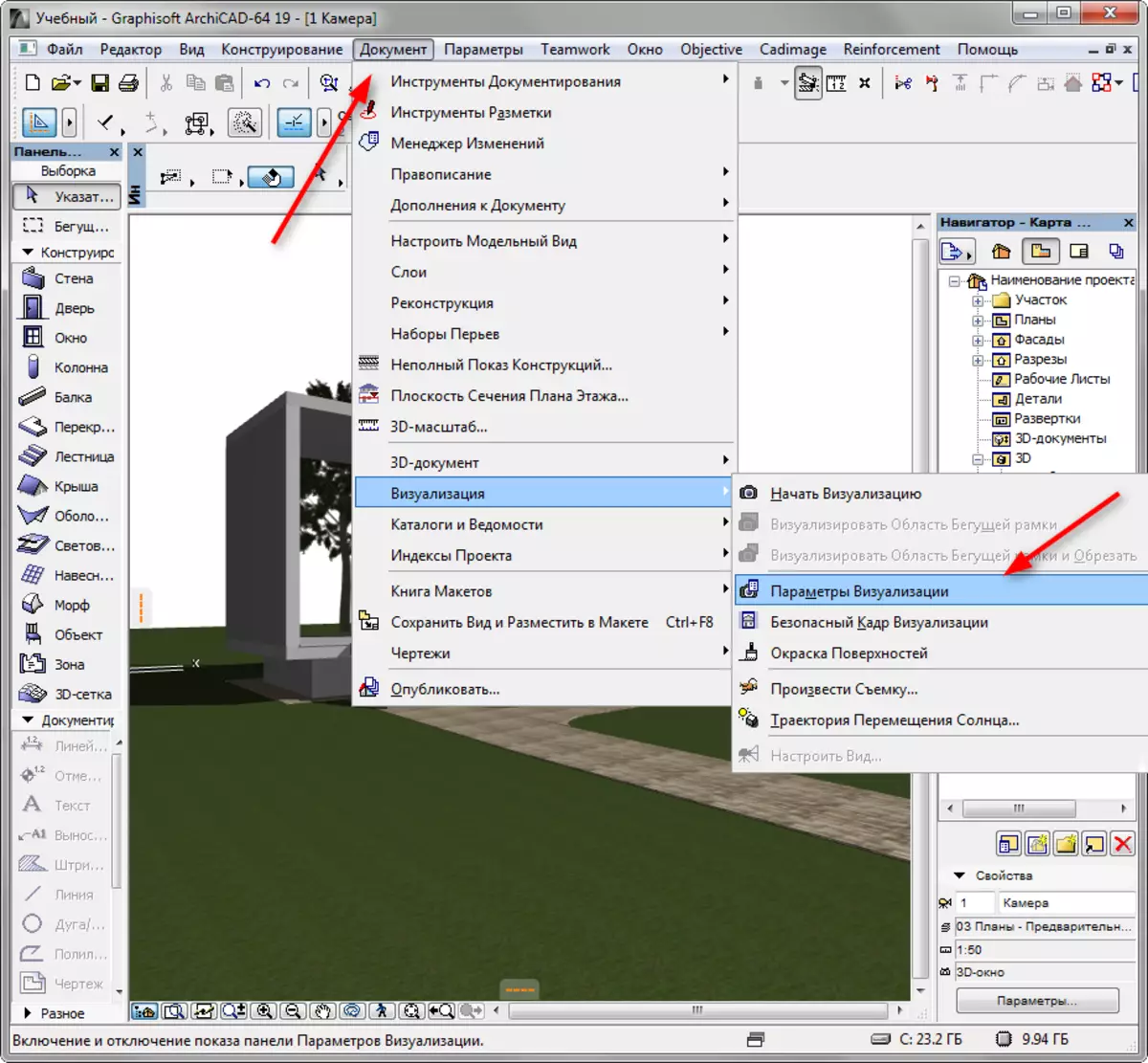
3. ກ່ອນພວກເຮົາຈະເປີດແຜງຕັ້ງຄ່າສະຫະກໍາ.
ໃນລາຍການ drop-down-down "scene", Archoov ສະເຫນີໃຫ້ເລືອກເອົາແມ່ແບບ render ການຕັ້ງຄ່າສໍາລັບເງື່ອນໄຂຕ່າງໆ. ເລືອກຮູບແບບທີ່ເຫມາະສົມ, ຍົກຕົວຢ່າງ, "ມື້ເຮັດໃຫ້ມີແສງພາຍນອກ, ສະເລ່ຍ."
ທ່ານສາມາດໃຊ້ເວລາແມ່ແບບເປັນພື້ນຖານ, ເຮັດການປ່ຽນແປງມັນແລະປະຫຍັດພາຍໃຕ້ຊື່ຂອງທ່ານເອງເມື່ອທ່ານຕ້ອງການ.
ໃນ "ກົນໄກການເລື່ອນລົງ" ລາຍການລົງທະບຽນ, ເລືອກ "Cine Render ຈາກ Maxon".
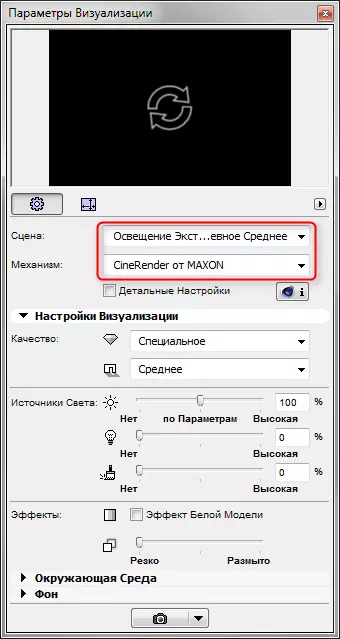
ກໍານົດຄຸນນະພາບຂອງເງົາແລະການເບິ່ງເຫັນເປັນທັງຫມົດໂດຍໃຊ້ກະດານທີ່ສອດຄ້ອງກັນ. ຄຸນນະພາບສູງກວ່າ - ຮູບພາບທີ່ຊ້າລົງຈະເກີດຂື້ນ.
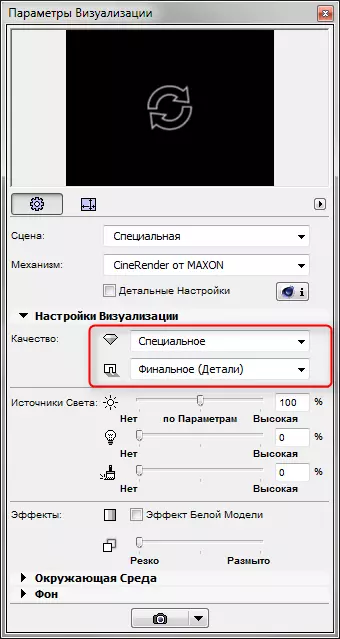
ໃນ "ແຫຼ່ງຂໍ້ມູນຂອງແສງສະຫວ່າງ", ຄວາມສະຫວ່າງຂອງແສງແມ່ນກໍານົດ. ອອກຈາກການຕັ້ງຄ່າເລີ່ມຕົ້ນ.
ພາລາມິເຕີສະພາບແວດລ້ອມຊ່ວຍໃຫ້ທ່ານສາມາດຕັ້ງທ້ອງຟ້າໃນຮູບໄດ້. ເລືອກ "ທ້ອງຟ້າທາງດ້ານຮ່າງກາຍ" ຖ້າທ່ານຕ້ອງການຕັ້ງຄ່າທ້ອງຟ້າໃນໂປແກຼມທີ່ຖືກຕ້ອງ, ຫຼືທ້ອງຟ້າ HDRI ໃນກໍລະນີທີ່ທ່ານຕ້ອງການທີ່ຈະເປັນຈິງຫຼາຍຂື້ນ. ບັດທີ່ຄ້າຍຄືກັນແມ່ນບັນຈຸເຂົ້າໃນໂປແກຼມແຍກຕ່າງຫາກ.
ເອົາກ່ອງກາເຄື່ອງຫມາຍອອກຈາກກ່ອງກາເຄື່ອງຫມາຍ "ໃຊ້ Sun Archicad" ຖ້າທ່ານຕ້ອງການກໍານົດຕໍາແຫນ່ງຂອງດວງອາທິດໃນພື້ນທີ່ສະເພາະໃດຫນຶ່ງ, ເວລາແລະວັນທີ.
ໃນ "ການຕັ້ງຄ່າດິນຟ້າອາກາດ", ເລືອກປະເພດທ້ອງຟ້າ. ພາລາມິເຕີນີ້ກໍານົດຄຸນລັກສະນະຂອງບັນຍາກາດແລະຄວາມສະຫວ່າງທີ່ກ່ຽວຂ້ອງ.
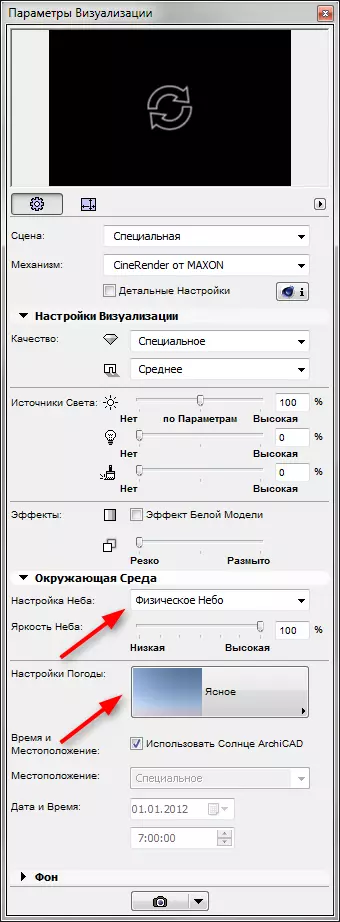
4. ກໍານົດຂະຫນາດຂອງຮູບສຸດທ້າຍໃນ pixels ໂດຍການໄປທີ່ໄອຄອນທີ່ເຫມາະສົມ. block ຂະຫນາດເພື່ອບັນທຶກອັດຕາສ່ວນພາ.

5. ປ່ອງຢ້ຽມທີ່ຢູ່ເທິງສຸດຂອງແຜງສາຍຕາມີຈຸດປະສົງເພື່ອເຮັດໃຫ້ການສະແດງກ່ອນໄວ. ໃຫ້ຄລິກໃສ່ລູກສອນວົງມົນແລະໃນເວລາສັ້ນໆທ່ານຈະເຫັນຮູບພາບການເບິ່ງເຫັນ.
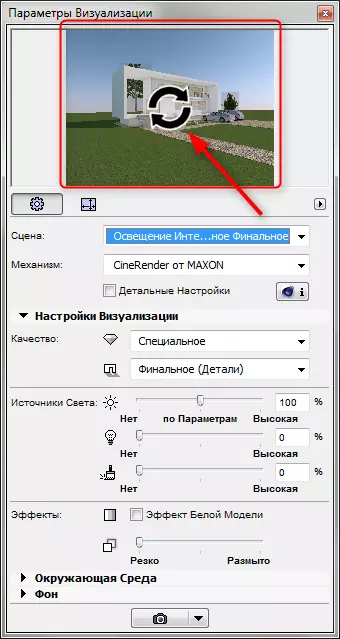
6. ໃຫ້ພວກເຮົາຫັນໄປຫາການຕັ້ງຄ່າລາຍລະອຽດ. ກະຕຸ້ນ Chekbox "ການຕັ້ງຄ່າລາຍລະອຽດ". ການຕັ້ງຄ່າລະອຽດຫມາຍເຖິງແສງສະຫວ່າງ, ສ້າງເງົາ, ຕົວກໍານົດການເຮັດໃຫ້ມີແສງໂລກ, ຜົນກະທົບສີແລະຕົວກໍານົດອື່ນໆ. ສ່ວນໃຫຍ່ຂອງການຕັ້ງຄ່າເຫຼົ່ານີ້ອອກຈາກຄ່າເລີ່ມຕົ້ນ. ພວກເຮົາສັງເກດພຽງແຕ່ບາງສ່ວນຂອງພວກເຂົາ.
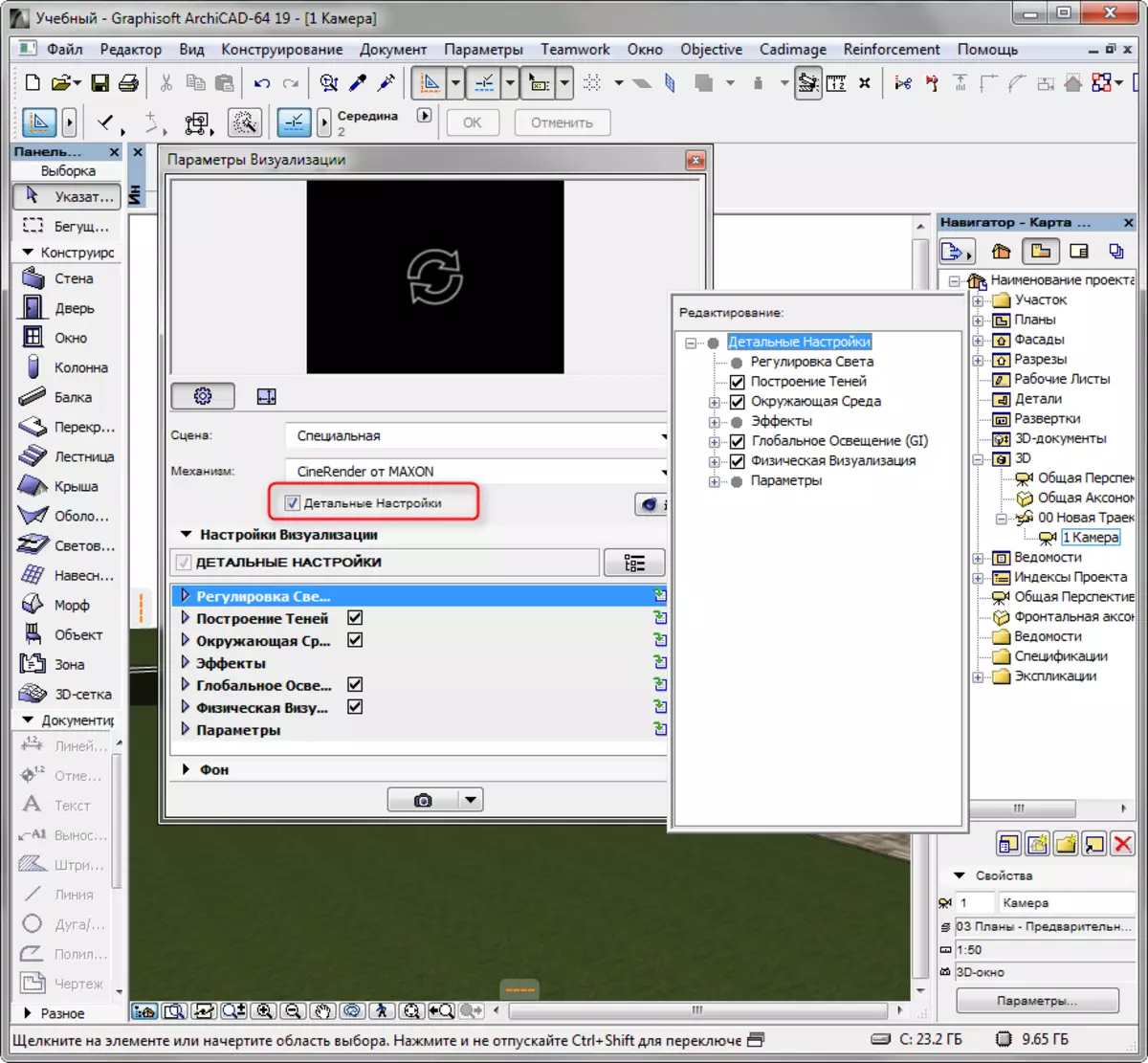
- ໃນສ່ວນສິ່ງແວດລ້ອມ, ເປີດເລື່ອນ "ທ້ອງຟ້າທາງດ້ານຮ່າງກາຍ". ໃນມັນ, ທ່ານສາມາດເພີ່ມແລະຕັ້ງຜົນກະທົບດັ່ງກ່າວສໍາລັບທ້ອງຟ້າໃນຂະນະທີ່ແສງຕາເວັນ, ຫມອກ, ຮຸ້ງ, ບັນຍາກາດແລະອື່ນໆ.
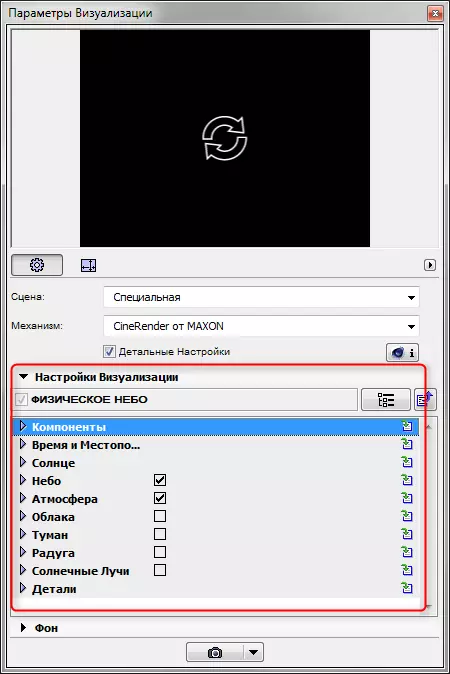
- ໃນ "ຕົວກໍານົດ" ເລື່ອນ, ກວດເບິ່ງກ່ອງກົງກັນຂ້າມກັບ "ຫຍ້າ" ແລະທັດໆທີ່ຢູ່ໃນຮູບພາບແລະທໍາມະຊາດ. ພິຈາລະນາພຽງແຕ່ວ່າຫອຍນາງລົມ Discalculation ຍັງເພີ່ມເວລາການສະແດງອອກ.
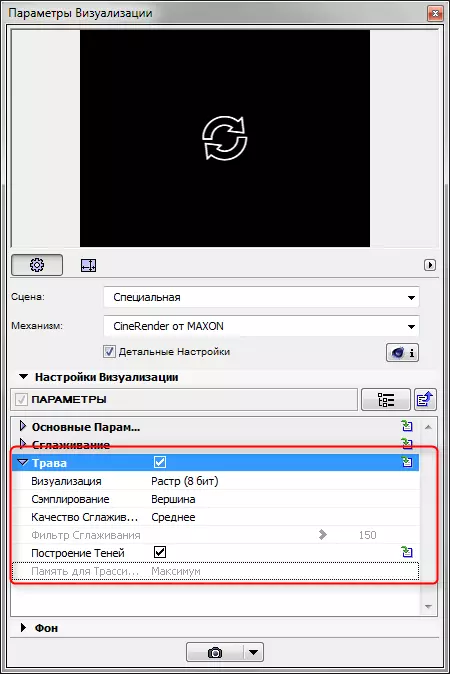
7. ໃຫ້ເຮົາເບິ່ງວິທີການປັບແຕ່ງເອກະສານ. ປິດກະດານການເບິ່ງເຫັນ. ເລືອກເມນູ "ພາລາມິເຕີ", "ຄວາມຕ້ອງການຂອງອົງປະກອບ", "ການເຄືອບ". ພວກເຮົາຈະສົນໃຈວັດສະດຸເຫຼົ່ານັ້ນທີ່ຢູ່ໃນສະຖານທີ່ເກີດເຫດ. ເພື່ອໃຫ້ເຂົ້າໃຈວິທີທີ່ພວກເຂົາຈະເບິ່ງໃນການເບິ່ງເຫັນ, ລະບຸໃນການຕັ້ງຄ່າກົນໄກການ "" Cine Render ຈາກ Maxon. "
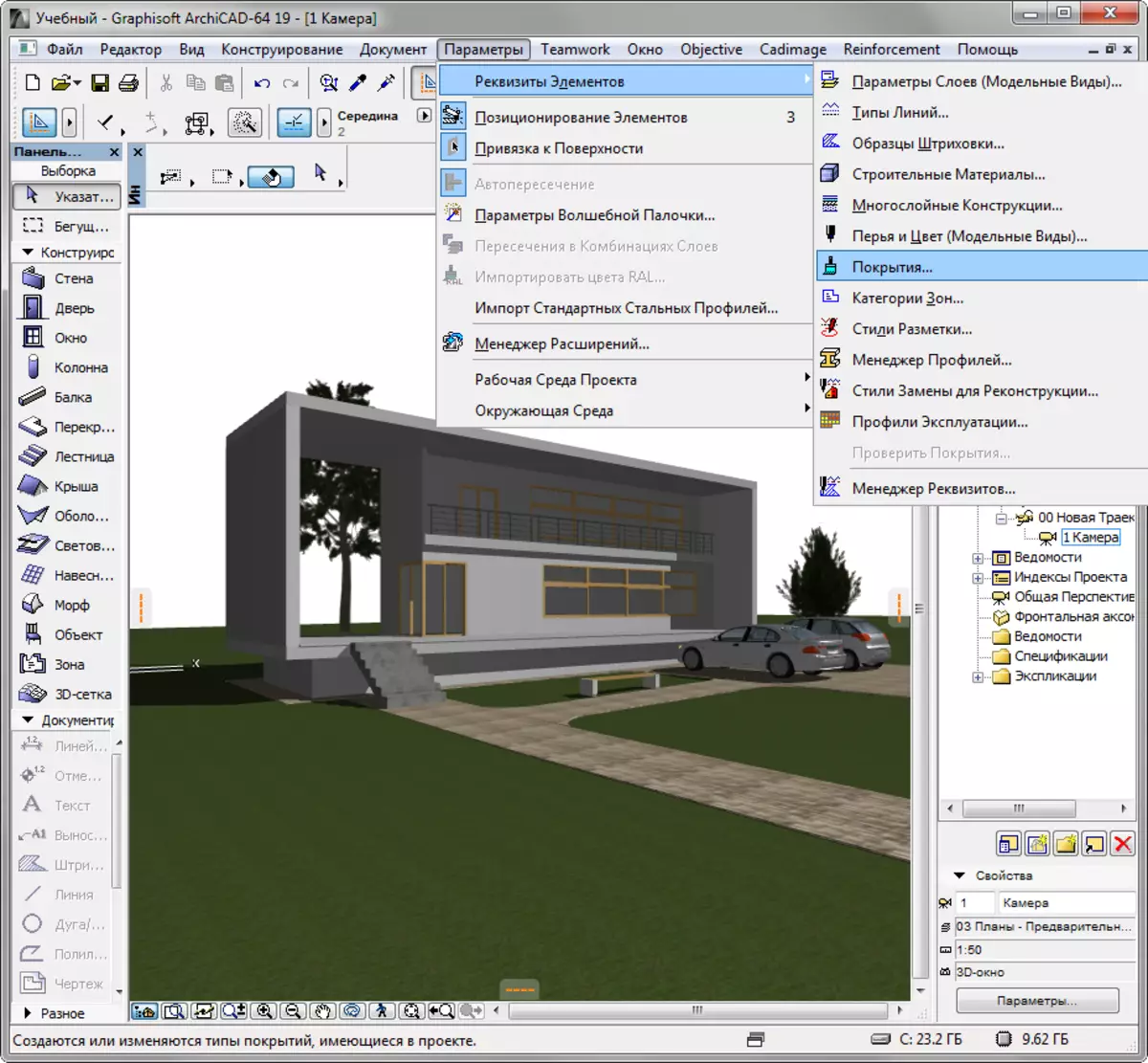
ການຕັ້ງຄ່າວັດສະດຸ, ສ່ວນຫຼາຍແມ່ນຍັງຄວນຈະຖືກປະໄວ້ໂດຍຄ່າເລີ່ມຕົ້ນ, ຍົກເວັ້ນບາງຢ່າງ.
- ໂດຍຈໍາເປັນຕ້ອງປ່ຽນສີຂອງວັດສະດຸຫຼືຕັ້ງຄ່າໂຄງສ້າງຂອງແທັບສີ. ສໍາລັບສາຍຕາທີ່ແທ້ຈິງ, ຄວນແນະນໍາໃຫ້ນໍາໃຊ້ໂຄງສ້າງສະເຫມີໄປ. ໂດຍຄ່າເລີ່ມຕົ້ນ, ໃນສະຖາປະນິກ, ວັດສະດຸຫຼາຍຢ່າງມີໂຄງສ້າງ.
- ເອົາການບັນເທົາທຸກອຸປະກອນການອອກ. ໃນຄອງທີ່ເຫມາະສົມ, ວາງໂຄງສ້າງທີ່ຈະສ້າງຄວາມບໍ່ສະຫມໍ່າສະເຫມີດ້ານທໍາມະຊາດ.
- ເຮັດວຽກກັບວັດສະດຸປັບຄວາມໂປ່ງໃສ, ຄວາມຫນາແຫນ້ນແລະຄວາມສະຫວ່າງແລະສະທ້ອນຂອງວັດສະດຸ. ວາງບັດລະບຽບການໃນສະລັອດຕິງທີ່ເຫມາະສົມຫຼືປັບຕົວຊີ້ວັດດ້ວຍຕົນເອງ.
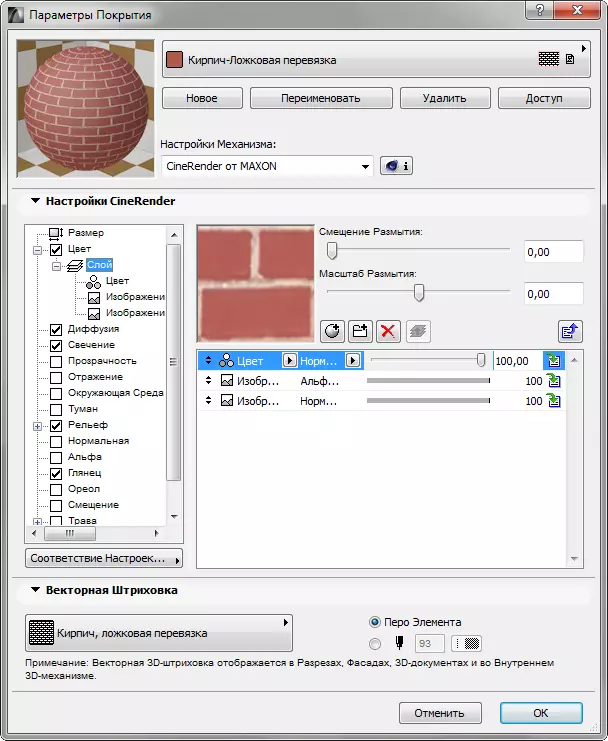
- ເພື່ອສ້າງສະຫນາມຫຍ້າຫລືດ້ານທີ່ເຈືອຈາງ, ກະຕຸ້ນເຄື່ອງຫມາຍ cheatbox "ຫຍ້າ". ໃນສະລັອດຕິງນີ້, ທ່ານສາມາດຕັ້ງສີ, ຄວາມຫນາແຫນ້ນແລະຄວາມສູງຂອງຫຍ້າ. ທົດລອງ.
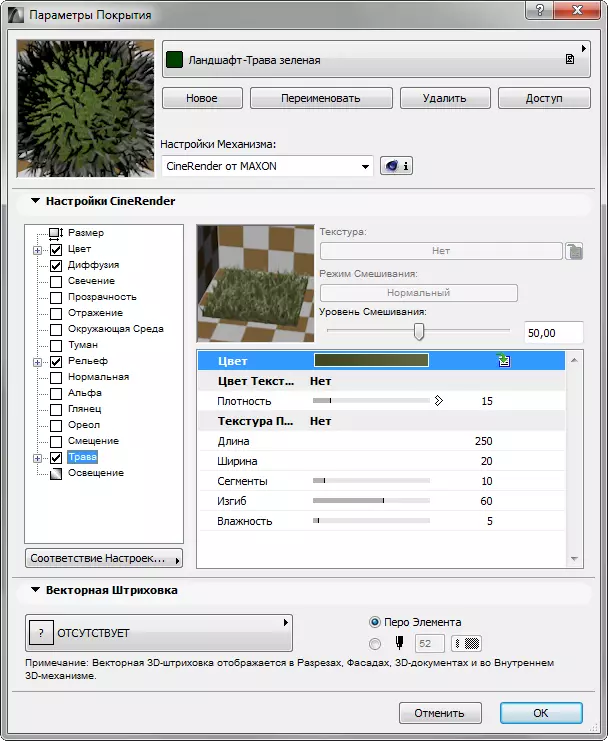
8. ການຕັ້ງຄ່າວັດສະດຸ, ໃຫ້ໄປທີ່ "ເອກະສານ", "ການເບິ່ງເຫັນ", "ເລີ່ມຕົ້ນການເບິ່ງເຫັນ". ກົນໄກຕ່າງປະເທດຈະເລີ່ມຕົ້ນ. ທ່ານພຽງແຕ່ຕ້ອງລໍຖ້າຈຸດຈົບຂອງນາງ.
ທ່ານສາມາດເລີ່ມຕົ້ນຊື່ຂອງຮູບພາບທີ່ມີຄີ F6 F6.

9. ກົດຂວາໃສ່ຮູບແລະເລືອກ "ບັນທຶກເປັນ". ໃສ່ຊື່ຂອງຮູບແລະເລືອກພື້ນທີ່ດິດເພື່ອປະຢັດ. ການເບິ່ງເຫັນແລ້ວ!
ເບິ່ງຕື່ມ: ໂປແກຼມອອກແບບສໍາລັບເຮືອນ
ພວກເຮົາໄດ້ຈັດແບ່ງອອກໃນ subtleties ຂອງການເບິ່ງເຫັນ scene ໃນ Archicad. ການທົດລອງແລະຍົກສູງທັກສະ, ທ່ານຈະໄດ້ຮຽນຮູ້ວິທີການເບິ່ງໂຄງການຂອງທ່ານໂດຍໄວແລະມີປະສິດຕິຜົນໂດຍບໍ່ມີໂຄງການທີສາມ!
